Bỗng một ngày nọ, ứng dụng Facebook của bạn thông báo không thể thiết lập ngôn ngữ tiếng Việt và bắt buộc bạn phải sử dụng với tiếng Anh mà bạn không thể hiểu. Vậy chúng ta phải làm sao để khắc phục trường hợp này cũng như quay trở về ngôn ngữ tiếng Việt mà trước đây thường dùng?

Như các bạn đã biết, Facebook là một mạng xã hội mở cho phép người dùng truy cập kết bạn, trò chuyện, giao lưu chia sẻ thông tin được sử dụng rộng rãi trên toàn thế giới. Chính vì vậy mà hệ thống ngôn ngữ trên các phiên bản ứng dụng lẫn web của Facebook cũng phải đa dạng đáp ứng được mọi cá nhân người dùng trên nhiều quốc gia. Chẳng hạn với ngôn ngữ tiếng Việt thông dụng tại Việt Nam giúp tất cả mọi người dùng đều có thể sử dụng tốt các chức năng mà mạng xã hội này mang đến.
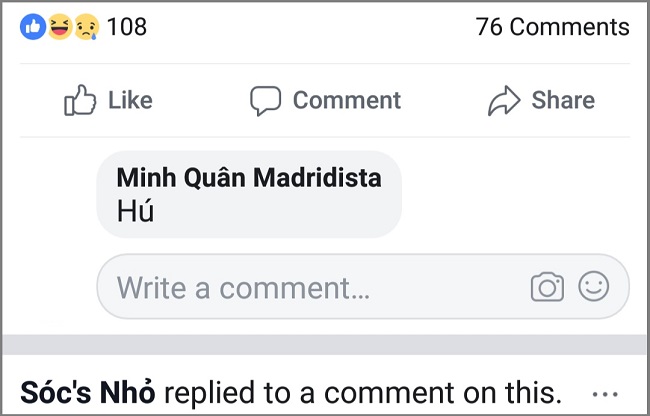 Các chức năng đều có tiếng Anh gây khó khăn cho người Việt sử dụng Facebook
Các chức năng đều có tiếng Anh gây khó khăn cho người Việt sử dụng Facebook
Mặc định, Facebook sẽ nhận biết được ngôn ngữ trên thiết bị của bạn là thứ tiếng gì sau đó thiết lập loại ngôn ngữ đó vào ứng dụng Facebook để bạn trải nghiệm – đây được gọi là tính năng tự động nhận biết ngôn ngữ.
Nhưng cũng có khá nhiều trường hợp, ứng dụng Facebook không thể nhận dạng hoặc nhận dạng sai ngôn ngữ với thông báo “Chúng tôi không thể thiết lập tiếng Việt cho bạn ngay bây giờ” rồi đề xuất bạn sử dụng một loại ngôn ngữ khác – phổ biến nhất đó là tiếng Anh. Điều này ắt hẳn gây khó chịu ít nhiều trong quá trình sử dụng, lúc này các bạn nên chủ động thay đổi ngôn ngữ trở về tiếng Việt thông qua các bước sau.
Dưới đây là các bước bạn cần thực hiện nếu đã khởi động lại Facebook nhưng vẫn chưa khắc phục được lỗi ngôn ngữ.
Bước 1: Từ giao diện chính, chọn vào biểu tượng Danh mục bên góc phải màn hình > kéo xuống dưới chọn Settings & Privacy để mở các tùy chọn ẩn > chọn Language
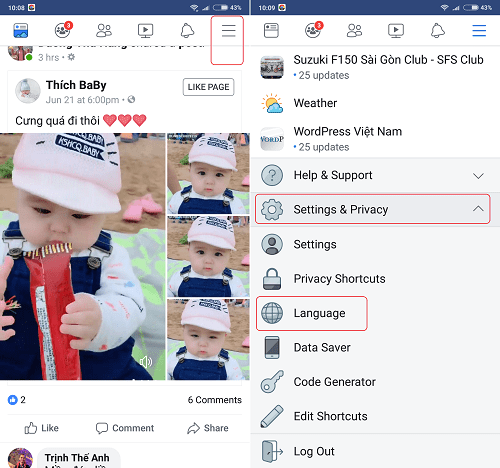
Bước 2: Trong danh sách ngôn ngữ hiện ra, mục đầu tiên mặc định là Device Language – Tự chọn ngôn ngữ theo thiết bị nhưng chúng ta hãy chọn ngay mục tiếng Việt nhé – mục đích là tránh bị lỗi thiết lập ngôn ngữ lại tái hiện.

Ngay sau đó sẽ có thông báo đang thiết lập lại ngôn ngữ tiếng Việt, rồi Facebook sẽ tự khởi động lại – lúc này toàn bộ các chức năng của nó sẽ được chuyển thành tiếng Việt cho bạn.
Thông thường, lỗi thiết lập ngôn ngữ trên máy tính khó có thể xảy ra ngoại trừ bạn đang sinh sống ở nước ngoài. Nếu có gặp phải hoặc muốn thay đổi ngôn ngữ thì hãy truy cập vào liên kết bên dưới:
Tiếp đến, tại dòng What language do you want to use Facebook in? bấm vào ô rồi thực hiện chọn Tiếng Việt sau đó chọn nút Save Changes để lưu lại là hoàn tất.
Như vậy là chúng ta đã biết được cách thay đổi ngôn ngữ trên Facebook từ tiếng Anh thành tiếng Việt cũng như khắc phục được lỗi không thể thiết lập ngôn ngữ của nó rồi phải không nào. Chúc các bạn có những trải nghiệm tốt nhất trên mạng xã hội đông dân nhất hành tinh này!